RYZEN 1700Xの為に用意したマザー。
現状MSIのX370向けとしては上位になるモデル。
X370マザーとしては後発で2017年9月発売。
RYZEN7と同時発売された同社のX370 XPOWER GAMING TITANIUMと基本的には近いスペックを持つが、オンボードディスプレイ出力の省略・Killer有線LAN実装&Killer無線LANカードの付属・M.2スロットの冷却機構の強化・LED発光機能の強化・補助電源コネクタの省略・オンボードスイッチの省略…と結構基盤上のモノは変化している。
とりあえず最初に叫んでおきたいのはこれ。
AM3用クーラー使えます!!!!(写真はAM4用穴を使用)
ASUSの上位モデルもそうだったのだが、現状AM3互換穴を持つマザーはどれもディスプレイ出力を省いたモデルなので、小耳に挟んだ「AM3→AM4での穴位置変更の理由はディスプレイ出力配線の為」というのは信憑性がありそう。まあ買ってから気づいたんで普通にAM4対応クーラー使うんですが。
コイツの難点はずばり価格の高さ。手頃な価格で8C16Tを狙えるAM4 RYZENシリーズのメリットをつぶしにかかりそうな実売3万円コース。しかもU.2とか実用上ほぼ無意味と化したモノがついてたりするので下位モデルで十分といったらそれまで。
そもそもRYZENで組むならITXで組みたいとか以前言っていたのにこれを買ってしまった。正直これを選んだ理由は一つ。見た目DA。
程よい派手さでカッコイイ!光る!
同社のX299 GAMING M7 ACKと同系統のブラック&ダークグレーデザインが特徴的。
最も目立つのはやはりこのM.2スロット部のカバー。
一体デザインのチップセットヒートシンクはロゴLED付き。
ヒンジタイプでがぱっと開く構造。カッコイイ…
カバーと言ってもちゃんと熱伝導ゲルタイプシートが付属しており(1枚目の写真は外した状態)、しっかりM.2SSDの熱を逃がしてくれる(らしい…高発熱SSD持ってない)
但しM.2SSDを付けるとビミョーにはみでて隠しきれてないのがご愛敬。
そしてサウンド部を隠すカバーには1段づつLEDが仕込まれている。とてもカッコイイ。
メモリスロットは4スロット一体型のメタルタイプ。頑丈そう&カッコイイ… またPCIexpress最上段がx1でグラボは2段目になるためか、両ラッチタイプのメモリスロットになっているので使いやすい。
電源部のヒートシンクも凝ったデザイン&LED内蔵。
CPU周りのスペースは広めにとられている印象。トップフロークーラーの装着もさほど難はなかった。
基盤裏面は純正バックパネル以外特に突起物はないのでクーラーとの干渉は心配いらない。
背面IOパネルは黒と赤で統一。USBコネクタ内部も全部黒か赤。音声出力のメインが赤くなっているのはわかり易くて好き。ディスプレイ出力が無いのでUSBが多めだ。
背面のUSB 3.1(Gen2)はASMedia ASM2142による実装。
MSIのクーラーとあわせるとハイパーカッコイイが、倒立ケースなのでチップセットのドラゴンが逆だった。
必要なものはそろっている 必要ないものもちょっとある
パケ裏を見るだけでワクワクしてくる多機能マザー。
付属品はSATAケーブル・SLIブリッジ等定番品。
また最近のマザーらしく4pinRGBLED分岐ケーブルが付属している。
それに加えてKiller1535 11ac対応無線LANカード一式が付属。USBピンヘッダ接続ケーブルもあり恐らくBluetooth用。アンテナはロッドタイプ。オンボードLANのKiller E2500とセットでKiller DoubleShot PROを構成する。
USBピンヘッダは豊富。USB3.0は横出しと通常向きが1個づつあるので使いやすい。またUSB3.1ヘッダも実装(こちらがX370チップセット分)。SATAは6ポートだが、M.2にSATA接続SSDを使った場合は当然その分が減る。それにしてももうU.2はいらねえだろ。
オンボードスイッチは少ないがPOSTコード表示機能があるのがうれしい。
拡張スロットは下記の通り
1.PCI Express2.0 x1
2.PCI Express3.0 x16 最大x16動作 4番スロットを使用した場合x8動作
無し
3.PCI Express2.0 x1
4.PCI Express3.0 x16 最大x8動作
5.PCI Express2.0 x1
6.PCI Express2.0 x16 最大x4動作 M.2下段と排他
X370では一般的なグラボ1枚時のみx16対応タイプ。複数枚グラボを装着する時はx8となる。また4番にグラボ以外のカードを挿してもx8動作になるので(実用上の影響は殆どないが)拡張カードの追加時はそれ以外のスロットを優先したい。
M.2スロットは上段がPCI Express 3.0 x4対応。下段はPCI Express 2.0 x4となる。グラボの下に隠れてしまう上段がメイン扱いなので注意。
また2基共SATA接続タイプ使用可能。何気にM.2形状SATASSDは2.5インチタイプより安いものが多く配線がスッキリするし発熱の心配も無いので2個使えるのはありがたい。
UEFIは操作しやすくファンコンも優秀 しかし何故かアップデートで自由度が下がる
UEFI最初の画面は今流行の簡易モード。
F7で切り替え可能だが、詳細モードにした場合は次回も詳細モードで表示されるのでラク。
UEFIは以前使っていたB75マザーの頃と基本配置が近い。
以前もMSIのUEFIを使った事がある人なら違和感なく使えるが、レガシーBIOSと比べるとかなり配置や項目分けが異なる。主要4社の中では一番独自方向か。
操作レスポンスは良く、ファンコンの設定を弄るとリアルタイムにファン回転数が反映されるので微調整しやすい。
ファンコンの設定に関してはASRock・GIGABYTEはレスポンスが悪かったり操作性が微妙だったりするのだが、ASUSと今回のMSIはなかなか使いやすい。
ファンは全てのピンでDC・PWM切り替えが可能。ASUSのようにPWM・DC併用モードは無いが、アレはアレで不安定でファンが止まったり逆にフル回転したり(今は改善されているかもしれないが自分のX99マザーはそうだった)と不安定だったのでなくても困らない。
またUEFIをリセットしてもファンコンの設定が残っているのが個人的にうれしい。OC設定等をミスって起動不能になり、リセットを余儀なくされた時もファンコンをオンにすると以前の状態が残っている(さすがにUEFIアップデートするとリセットされたが)。
プロファイルは5個保存可能で、名前がOCプロファイルとなっているので紛らわしいがちゃんと全ての項目が保存される。
またUEFIが吹っ飛んだ時の為にUSBメモリのUEFIファイルから起動する機能・リセット後の起動時にOCプロファイルを選択する画面が現れてそこで選択すればセットアップ画面に行かず即座にそのプロファイルを保存しOS起動に持っていける機能等細かいところで気が利いている。
メモリは今回X99向けの古いモノを使用。
しかし4GBの片面実装モジュールだったおかげか4枚での2666MHz動作はあっさりOK。2800動作のプロファイルも保存されているメモリだがそちらは起動できなかった。
OCに関してはRYZEN7 1700X本体のレビューで触れているのでざっくりと。
使用BIOSはAGESA Code 1.0.0.6bの7A35v12。何故かAGESA Code 1.1.0.1の7A35v15にしたら電圧指定の幅が狭まって1.3V未満の指定ができなくなったので挙動が変わっているようだ。
今回弄ったのはコア電圧・Load Line Calibration(以下LLC)の3点のみ。倍率を指定すると全コアそのクロックに指定される。動作コア数毎の設定は無くシンプル。0.25倍単位で調整可能。
コア電圧は1.35Vまでが安全圏(当然保証はないが)らしい。ただAutoモードでも結構回る。また電圧を指定した場合も、負荷時には指定した電圧以上の値をCPU-Zが表示することもあったので1.33Vくらいまでの指定が安心。
Vcore:1.250V指定で3.8GHz動作、Vcore:1.300V指定で3.9GHz動作。
4.0GHz動作をするにはVcore:1.325V指定 / LLC Level2にまで引き上げる必要がある。LLCを設定しないとCINEBENCHで落ちてしまうのだ。スクショの通りLLCを引き上げたせいか1.384Vを表示しているので常用はちょっと怖い。
3.8GHzが一番おいしいところかと思っていたのだが、先述の通り何故か7A35v15にアップデートしたら電圧指定の幅が狭まって1.3V未満の指定ができなくなったので3.9GHzをOCプロファイルとして保存している。UEFIに不満は無かったのだが他の項目(動作コア数指定等)も何故かアップデートで選択肢が減っていたりするのでここだけが不満。やはり安定性重視なのだろうか。
---
おまけ:あくまで個人的な感想だが、ここ3年くらいの各社UEFIを使った感じだと…(カッコ内は使用したマザーのチップ)
ASUS(X99)…多機能・特にファンコンが強い。独自機能以外は従来型BIOSに近い配置。レスポンスは普通。但し多機能すぎてOS上ソフトとの連携がイマイチ。自動設定で予想外の挙動を示す事も稀にある。起動速度は遅め。
ASRock(X99/H170)…シンプルかつ自由度が高い。起動不能な設定も簡単にできてしまう。最も従来型BIOSに近い配列。操作レスポンスは良いのだが、ファンコン等独自機能部分だけもっさり。起動速度が速め。
MSI(X370)…独自配置。レスポンスはいいが自由度は低め。ファンコンはASUSに次ぐ機能性だがそれ以外は比較的シンプル。起動速度は速め。
GIGABYTE(X99)…比較的独自寄り。自由度はMSI同様低め。レスポンスがあまりよくなくファンコンも機能は悪くないが設定がし難い。起動速度は遅め。起動ロゴを変えられる機能が何気にうれしい。
と、わりとそれぞれ個性を感じてるのだけど、MSIは一番バランスが良く無難なイメージがある。
---
オーディオはRealtek ALC1220。
カニさんとナメてはいけなく音質はオンボードとしてはなかなかクリア。NAHIMIC 2によるエフェクトも対応。エフェクト大好きマンなので好き。
その他マザー本体の付属ソフトとして動作モードの選択やLED制御(重要)を行えるGamingAppがある。音楽に合わせて光らせたり部位ごとに色を変えたり流れるような動きに設定したりと楽しい。
そしておなじみCommandCenter。UEFIの設定を弄れるソフトだが自分はあまりソフトで設定を弄りたくないので基本は温度等モニタリング用としている。
そしてKiller Dual Shot Proとかいうなんかもう名前からしてカッコイイやつ。
なんかカッコイイ。カッコイイけど家の回線が遅いので効果はよくわからない。11acの感度はロッドアンテナだがさほど悪くない。ただWindowsUpdateの優先順位を下げたり通信量の制限をかけられるのはステキ。
またWiFiのチャンネルがわかりやすい。
消費電力はハイエンドらしく高め。RYZEN 1700X / RX460 / DDR4 2666 4GB*4/SATA SSD/LEDテープ1/ケースファン3/80PLUS Platinum 600W電源の構成で、idle77W/OCCT CPU負荷279Wとなる。
まとめ
ハイエンドマザーらしいビジュアルと、珍しいKiller DoubleShot PROやクリアなオンボードサウンドを持ったステキなマザー。当然安定性も今のところ不安を感じない。ネックは少し高めの消費電力とアップデートで減ってしまったUEFI項目くらいだ。
…と言いたいがやっぱりこれ3万円ってのがねー。他のX370ハイエンドモデルにも言える事だけど、B350のミドルレンジモデルで十分な感が多すぎる。AM4RYZENのメリットと言えるベーシックマザーの安さやITX・MicroATXの魅力を考えるとあえてこのクラスのマザーを選ぶ理由はやっぱり見た目dですかね…
まあ自分は満足してるからいいんだよ!!!
あと美星 藍かわいいんでまたグッズ作れよ!!!!!!
-
購入金額
0円
-
購入日
2018年01月21日
-
購入場所















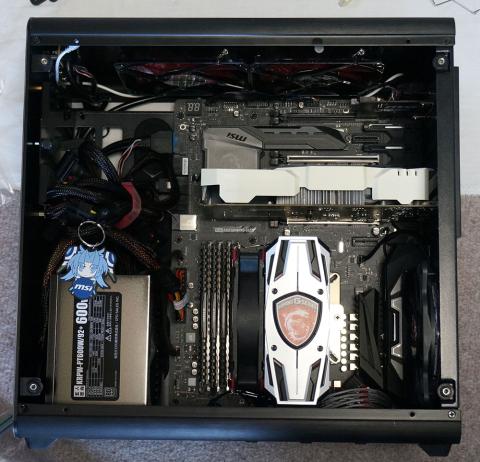






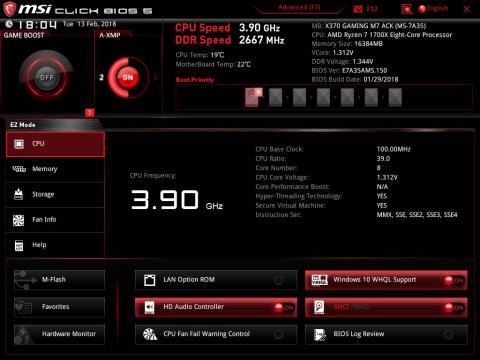
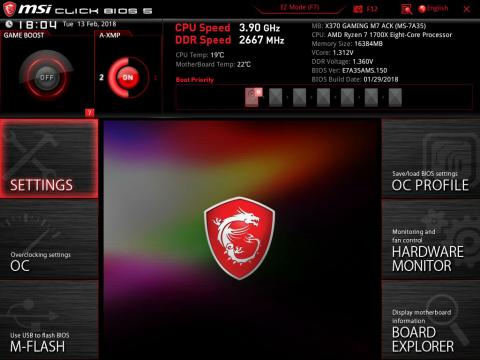
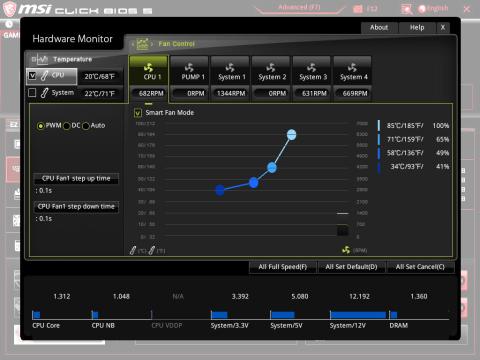



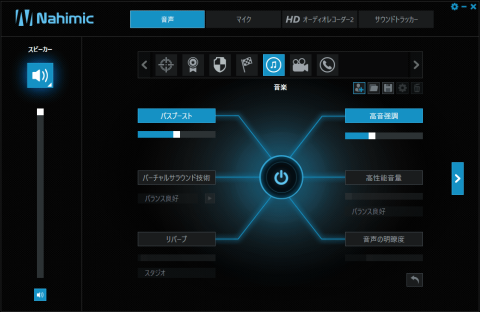
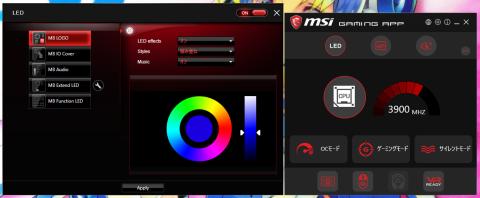
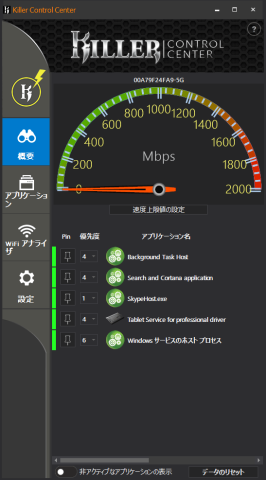
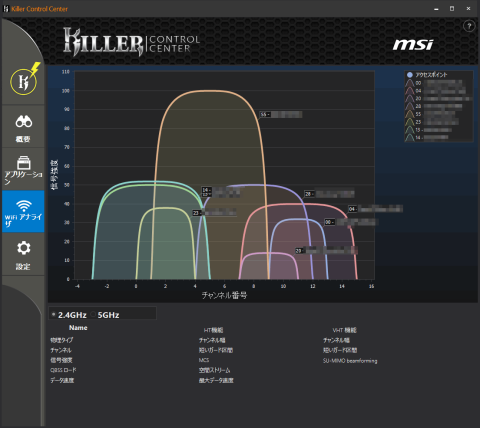





cybercatさん
2018/02/13
自分も一つ倒立ケース持っているので(未登録)、ドラゴンはやっぱり逆立ちしてますw
下小川さん
2018/02/13
普通のマザーでも文字とか逆になっちゃうんで仕方ないんですが、このケースサイドがガラスだから丸見えという…